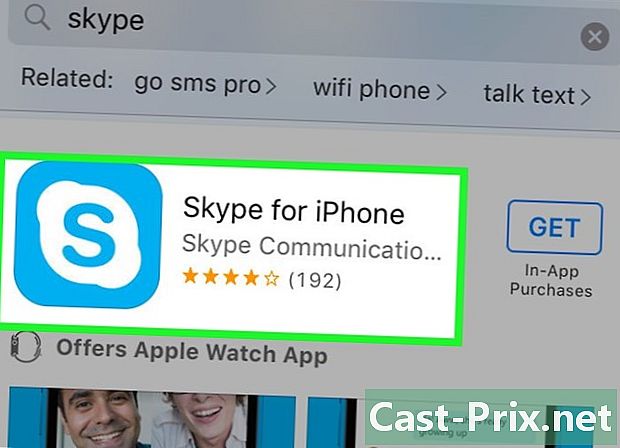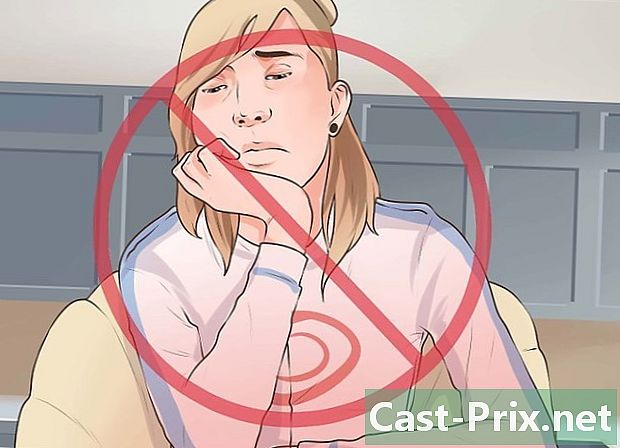Hogyan válogathatunk nagy mennyiségű fotót?
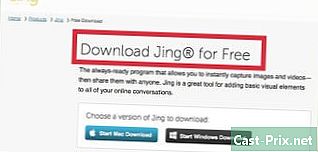
Tartalom
- szakaszában
- 1. rész A válogatás előkészítése
- 2. rész Rendeld el a fényképeket
- 3. rész Tekintse meg az eredményt
Ha minimális idő alatt nagy mennyiségű fotót kell rendeznie, ez a cikk érdekli Önt! Különösen azokra a sportfotósokra vonatkozik, akik hétvégén több ezer fényképet készítenek, és gyorsan el kell rendezni azokat az érdeklődő résztvevők számára történő eladás céljából. Közvetlenül a helyszínen vagy egy weboldalon keresztül. A fényképek rendezéséhez sokféle módszer létezik, gyakran fáradságos és megbízhatatlan. A legklasszikusabb példa a fájlböngésző és esetleg az Excel lap egyszerű használata. Az itt bemutatott megközelítés a kifejezetten erre a célra tervezett szoftver használatán alapul. A válogatás folyamata manuális marad, ám az ergonómia és az erre a célra kifejlesztett szolgáltatások felgyorsítják.
Ezt a szoftvert Sorty-nek hívják, és óránként akár 1500 fényképet is képes rendezni, csupán a billentyűzet néhány gombjának használatával. Számos válogatási módot kínál, amelyek egyszerre használhatók.
Címjegyzék rangsorolása (ebben a cikkben látható)
Vállpántos számok írása a fotó metaadataiban
A kimenet a.csv fájlban (a Microsoft Excel programmal szerkeszthető)
Ingyenesen kipróbálhatja a http://www.sorty-app.com webhelyen, mielőtt megvásárolja, ha meg van győződve arról.
szakaszában
1. rész A válogatás előkészítése
- Fotók átvitele a digitális eszközről a tárhelyére. Kezdje azzal, hogy a fényképeket áthelyezi az eszközéről a könyvtárba, ahol a fényképeket tárolni kívánja. Ez lehet a számítógép merevlemezén vagy egy külső merevlemezen (USB vagy hálózat).
- Kattintson a navigálható és válassza ki a rendezni kívánt könyvtárat. Ha még nem kész, indítsa el a szoftvert és kattintson a gombra navigálható hogy megtalálja és betöltse a rendezendő képeket tartalmazó könyvtárat.
-
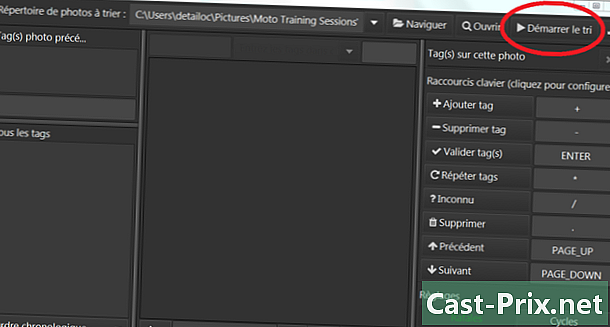
Kattintson a Indítsa el a válogatást. Sorty megmutatja az első rendezendő képet. A rendezési munkamenet megkezdődhet.
2. rész Rendeld el a fényképeket
-

Írja be a vállpántos nevet (vagy lepedőt stb.)), amely a képen a megadott területen található. - sajtó ENTER billentyűt hogy ellenőrizze és menjen a következő képhez. Ez áthelyezi a fényképet egy azonos nevű almappába, és továbblép a következõ fotóra.
- Ismételje meg a műveletet a többi kép esetében. A műveletet meg kell ismételni az összes többi fénykép esetében. Sorty a képernyő alján mutatja az előrehaladás statisztikáit.
3. rész Tekintse meg az eredményt
- Kattintson a nyílt a válogatás eredményének megjelenítésére. Bármikor kattinthat a gombra nyílt a válogatás eredményének megjelenítésére. Az aktivált rendezési módoktól függően a következőket találhatja meg:
- almappák vállpántos számmal és a megfelelő képekkel,
- egy IPTC almappa, amely tartalmazza azoknak a fényképeknek a másolatát, amelyek hitelesítését a metaadatokban írták,
- a.csv fájl, amely tartalmazza a rendezési munka eredményét (ezt a fájlt a Microsoft Excel segítségével olvashatja el).
- Ezek a módok engedélyezhetők / letilthatók a jobb alsó sarokban található három gombra kattintva (mappa, IPTC, CSV).

- Töltse le a Sorty-t a http://www.sorty-app.com webhelyről. Ez elérhető Windows, Mac és Linux rendszerekhez. A próbaverzió csak időben korlátozott, és pontosan ugyanazokat a lehetőségeket kínálja, mint a fizetett változat
- A Sorty fényképes rendezése a Sorty-vel lényegében számbeviteli feladatból áll. Ezért javasoljuk a megfelelőbb billentyűzet használatát, még akkor is, ha nem kötelező